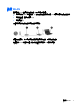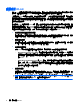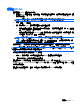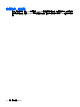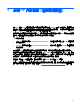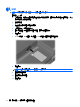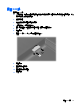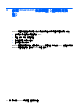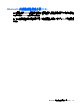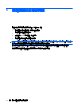Wireless Communication-Windows Vista and Windows XP
連接至 WLAN
若要連接至 WLAN,請依照下列步驟:
1. 請確定 WLAN 裝置已開啟。如果已開啟,無線通訊指示燈會亮起。如果無線通訊指示燈熄滅,請
按下無線按鈕。
附註: 在某些機型中,如果所有無線裝置都已關閉,無線通訊指示燈會呈琥珀色。
2. 選取「開始」>「連線到」。
3. 在清單中選取 WLAN,需要時再接著輸入網路安全性金鑰。
●
如果網路是不安全的(意即每個人都可以存取網路),則會顯示警告訊息。按一下「執意連
線」以接受警告訊息,並完成連線。
●
如果網路是啟用安全性的 WLAN,系統將會提示您輸入網路安全性金鑰,也就是安全碼。輸
入安全碼,然後按一下「連線」以完成連線。
附註: 如果沒有列出任何 WLAN,即表示您不在無線路由器或存取點的範圍內。
附註: 如果您沒有看到要連線的網路,請按一下「設定連線或網路」。此時會顯示選項的清單。
您可以選擇手動搜尋並連線到網路,或是建立一個新的網路連線。
在完成連線後,將游標放在工作列最右邊通知區域的網路狀態圖示上,以確認連線的名稱與狀態。
附註: 其功能範圍(無線訊號的有效範圍),則需視 WLAN 的建置情況、路由器製造商,以及是否有
牆壁或地板等建築障礙或其他電子裝置干擾而定。
您可從下列資源獲得更多有關使用 WLAN 的資訊:
●
您的 ISP 提供的資訊,以及無線路由器和其他 WLAN 設備隨附的製造商指示
●
「說明及支援中心」中提供的資訊和網站連結
請洽詢您的 ISP 或搜尋網站,來取得您鄰近的公用 WLAN 清單。列出包含 Cisco Internet Mobile
Office Wireless Locations、Hotspotlist 和 Geektools 的公用 WLAN 網站。請參考每個公用 WLAN 位置
的成本和連線需求。
請洽詢您的網路管理員或 IT 部門,了解如何將電腦連接到公司 WLAN 的其他資訊。
連接至 WLAN 9